Comment redimensionner des images par lot ?

- Auteur : Micael Ribeiro
- Publié : 12/10/2016

Avec les derniers appareils photos du marché, le poids des clichés est de plus en plus conséquent. Plus vous voulez des images de bonne qualité et plus cela va se ressentir sur l’espace de votre disque dur, une fois les photos transférées sur votre ordinateur. Et la galère commence dès que vous voulez les partager avec vos amis. Par mail, il est difficile de faire tenir plus de 4 ou 5 images sans devoir recourir à un service de stockage en ligne. Alors le plus simple, c’est de redimensionner ses images. Mais pour éviter de les traiter une par une, mieux vaut les confier à un logiciel capable de les redimensionner par lot. Nous allons justement vous donner la méthode à suivre avec le logiciel XnView.
Télécharger et installer XnView
XnView est un logiciel qui permet d’organiser, traiter et classer sa bibliothèque d’images. Très efficace, il propose aussi des fonctions pour redimensionner les images et c’est justement ce qui nous intéresse.
Tout d’abord, il faut installer XnView sur votre ordinateur. Commencez par le télécharger puis faites un double-clic sur l’installeur et suivez les instructions. Rien de bien compliqué à part cliquer sur « suivant » lorsqu’on vous le demande. Choisissez aussi le dossier dans lequel vous voulez l’installer. La procédure est très rapide.
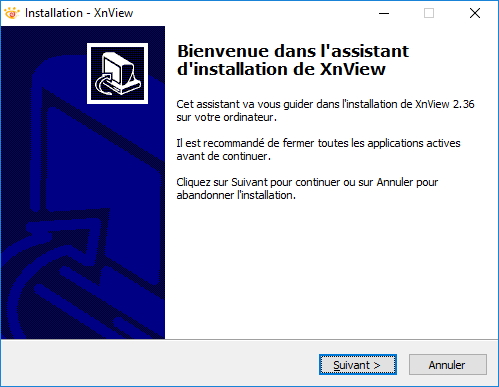
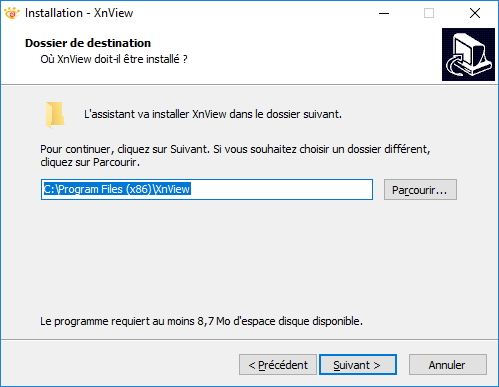
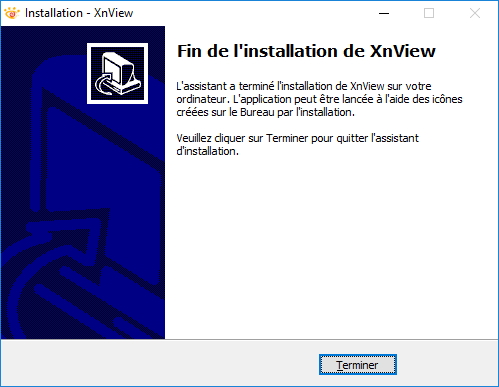
Utilisation de XnView
Lorsque vous lancez XnView, la première chose qui apparait, c’est l’assistant de configuration. Les réglages ne tiennent qu’à vous mais cela ne concerne pas directement l’utilisation du logiciel. Une fois que tout est comme vous le voulez, cliquez sur « confirmer ».
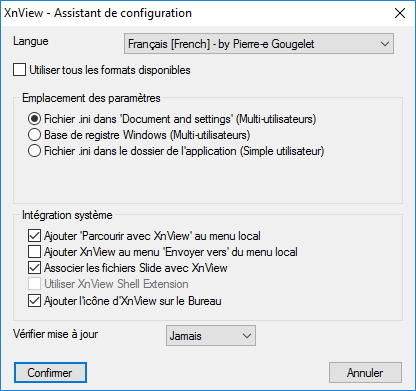
Vous arrivez ensuite sur la page de l’interface du logiciel. Vous avez une arborescence dans la partie gauche de XnView et le reste de la fenêtre est dédié à afficher les images contenues dans le dossier que vous avez sélectionné.
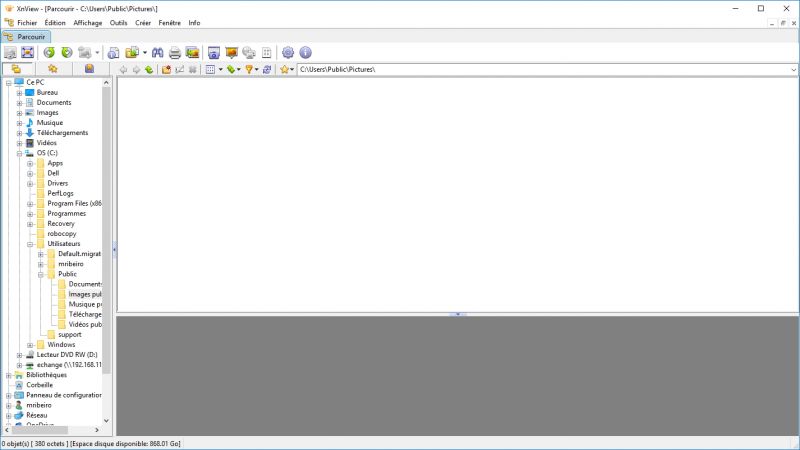
Allez dans le dossier qui contient les images que vous voulez redimensionner et sélectionnez-les en maintenant la touche MAJ et en cliquant sur les photos ou images de votre choix.
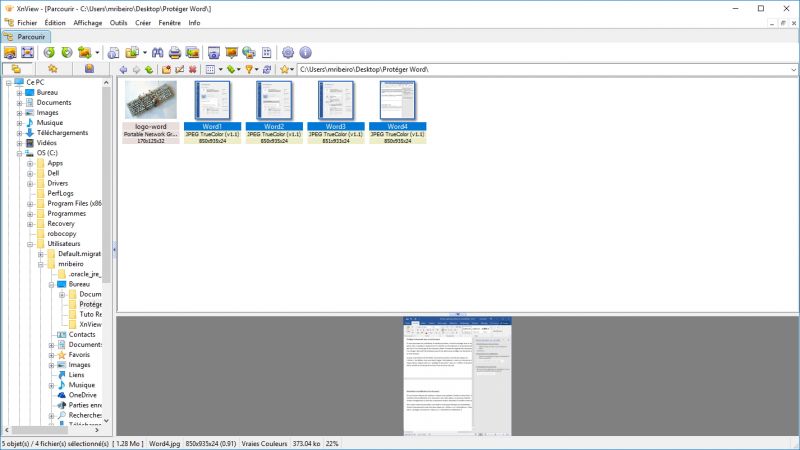
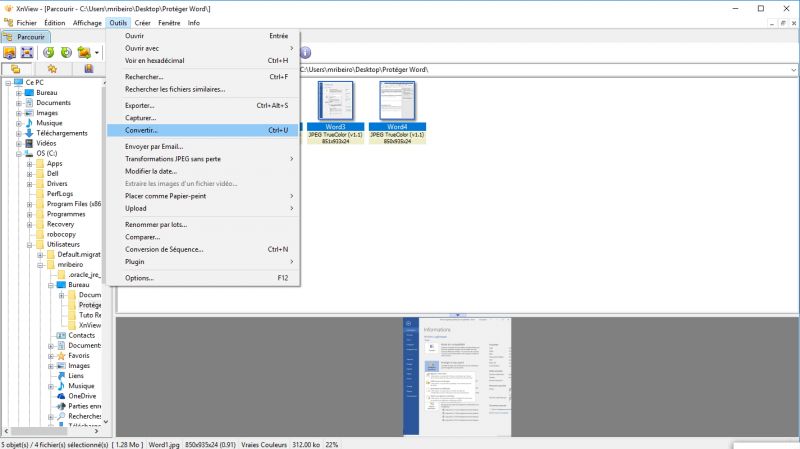
Ensuite, dans le menu, cliquez sur « outils » puis sur « convertir ». Si vous avez tout fait correctement, vous verrez que les noms des fichiers que vous avez sélectionnés. Dans l’onglet « général », faites les modifications qui vous intéressent : modifier le format de sortie, envoyer vers un dossier prédéfini, garder les métadonnées d’origine…
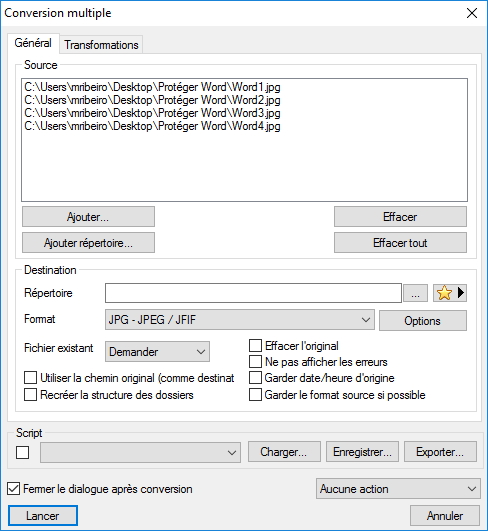
Une fois que c’est fait, cliquez sur l’onglet « transformations ». Dans la colonne de gauche, mettez le mot « redimensionner » en surbrillance puis cliquez sur « ajouter » pour que celui-ci apparaisse dans la colonne de droite. Un menu apparait alors où vous pouvez rentrer le format de sortie des images. N’oubliez pas de cocher « gardez les proportions » si vous ne voulez pas déformer les documents.
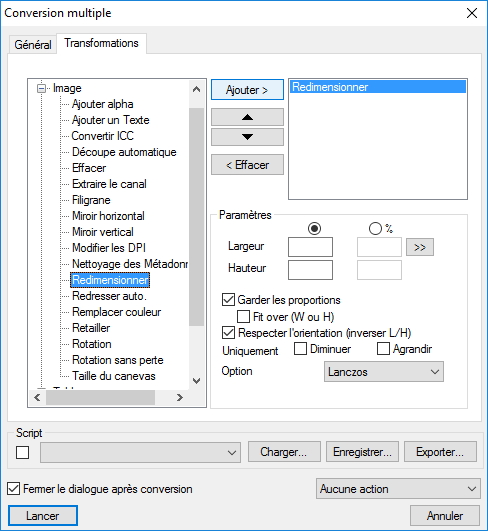
Il ne vous reste plus qu’à cliquer sur « lancer » et à aller voir le résultat dans le dossier de destination que vous avez choisi. Vos nouvelles images redimensionnées sont là !


![[Gratuit] Comment coloriser des photos en noir et blanc ? [Gratuit] Comment coloriser des photos en noir et blanc ?](https://www.toucharger.com/article-media/170x125/538-gratuit-comment-coloriser-des-photos-en-noir-et-blanc.jpg)





